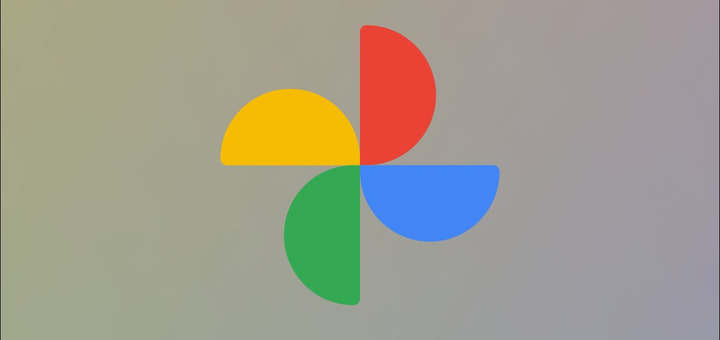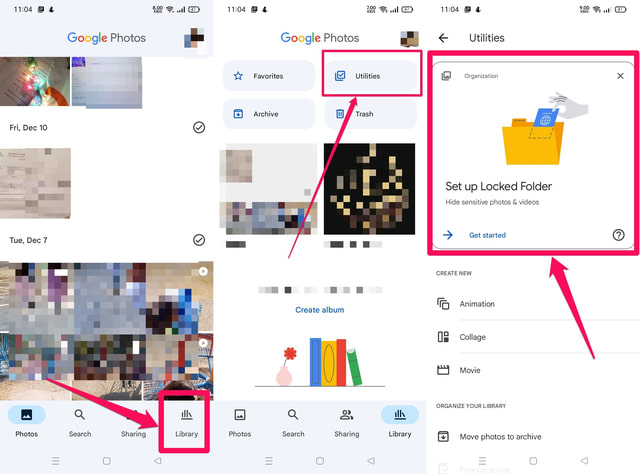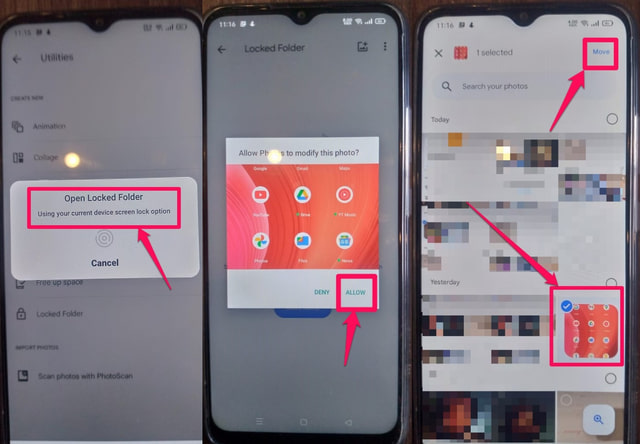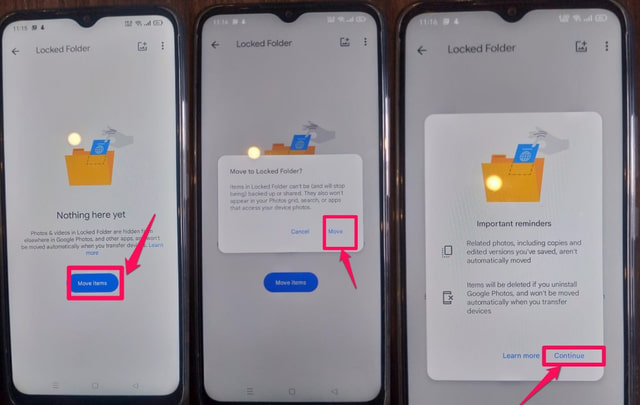Kasutage oma privaatsete fotode kaitsmiseks teenuse Google Photos lukustatud kausta
Tänapäeva digitaalselt ühendatud maailmas on kasutajate andmekaitse ja privaatsus üks peamisi probleeme. Meie käes olev nutitelefon sisaldab meie isiklikke ja tundlikke andmeid, nagu privaatsed pildid ja videod, mida tuleb kaitsta mitte ainult võrgu- ja võrguühenduseta inimeste, vaid ka muude teie telefonis asuvate rakenduste ebaseadusliku juurdepääsu eest.
Selles artiklis selgitan, kuidas saate oma privaatseid pilte või videoid kaitsta, lisades need otse oma Android-nutitelefonist Google'i pakutavasse turvaliselt lukustatud kausta. Google on selle funktsiooni hiljuti oma Android OS-i kasutajatele oma rakenduse Photos osana kasutusele võtnud.
Google Drive'i lukustatud kausta kasutamine
Google'i fotode lukustatud kausta kasutamise alustamiseks peate selle esmalt seadistama. Lukustatud kausta seadistamiseks ja sellele privaatse pildi ühekordseks lisamiseks järgige järgmist samm-sammult protseduuri.
1 samm: käivitage rakendus Google Photos.
2 samm: puudutage vasakpoolses alanurgas valikut "Teek" .
3 samm : puudutage nüüd paremas ülanurgas valikut „Utiliidid" .
4 samm: puudutage ekraani ülaosas valikut „Lukustatud kausta seadistamine” . Kui te seda valikut ei näe, kerige alla ja puudutage valikut "Lukustatud kaust".
5 toiming: teil palutakse end autentida sama meetodiga, mida kasutate telefoni avamiseks (nt parool, ekraani avamismuster või sõrmejälg) (teil peab olema üks neist seadistatud).
6 samm: eduka autentimise korral palub rakendus Photos teil anda sellele mõned load, millega peate edasiliikumiseks nõustuma.
7 samm: valige nüüd üks või mitu privaatset fotot või isegi videot, puudutades neid ja kui olete lõpetanud, puudutage ekraani paremas ülanurgas sinist nuppu „Teisalda” .
8 samm: järgmiseks küsib Google valitud failide teisaldamiseks teie kinnitust. Puudutage sinist nuppu "Teisalda üksused" ja seejärel uuesti järgmisel ekraanil nuppu "Teisalda" .
9 samm: lõpuks puudutage nuppu "Jätka".
10 samm: lõpus näete, et teie valitud pildid ja videod on edukalt lukustatud kausta teisaldatud.
Nüüd, kui teil on vaja juurdepääsu lukustatud kaustas olevatele andmetele, peate need esmalt autentima, kasutades sama autentimismeetodit, mida kasutate telefoni avamiseks.
Pakkimine
Google'i uue lukustatud kausta pakkumine rakenduse Photos osana on väga vajalik funktsioon, kuna te ei pea enam oma andmekaitseks usaldama kolmanda osapoole tarkvara. Selle seadistamine ja igapäevane kasutamine on üsna lihtne ning andmekaitse saavutatakse mõne puudutusega.
Kuid Google on selle funktsiooni väga hiljuti välja tõrjunud ja ei pruugi selle kirjutamise ajal kõigile Androidi kasutajatele saadaval olla. Lisaks on see funktsioon saadaval ainult Android 6 ja uuemates versioonides.